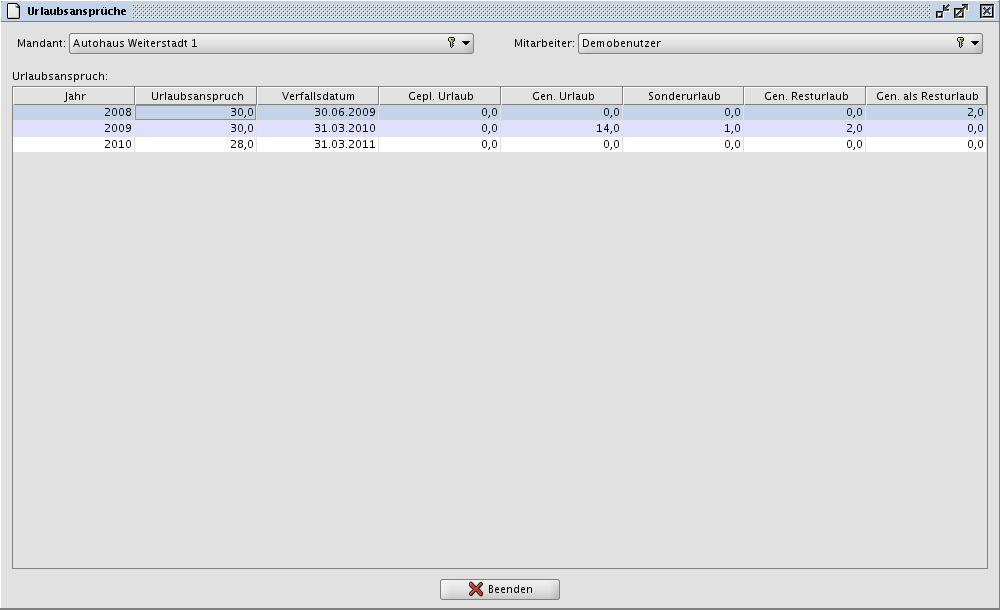Urlaubsanspruch
Volker (Diskussion | Beiträge) (→Urlaubsanspruch) |
Volker (Diskussion | Beiträge) (→Urlaubsanspruch) |
||
| Zeile 15: | Zeile 15: | ||
== Urlaubsanspruch == | == Urlaubsanspruch == | ||
| − | Neuen Urlaubsanspruch legen Sie über den Knopf [[Bild:Neu.png]] in der Symbolleiste an. Sie werden dann nach dem gewünschten Jahr für den Urlaubsanspruch gefragt. | + | Neuen Urlaubsanspruch legen Sie über den Knopf [[Bild:Neu.png]] in der Symbolleiste an. Sie werden dann nach dem gewünschten Jahr für den Urlaubsanspruch gefragt. Bestehenden Anspruch können Sie löschen, in dem Sie den gewünschten Eintrag markieren und diesem mit den Knopf [[Bild:Löschen.png]] entfernen. |
Version vom 3. Juli 2009, 10:19 Uhr
ECAROS verfügt über eine leistungsfähige Urlaubsverwaltung, in der Sie die gesamten Urlaubsanträge und -anspruche verwalten können. Sie haben jederzeit im Blick, welcher Mitarbeiter zu welchem Zeitpunkt Urlaub macht oder machen möchte.
Unter diesem Menüpunkt verwalten Sie die Urlaubsansprüche der einzelnen Mitarbeiter. Zusätzlich können Sie hier aber auch noch sehen, was von diesem Urlaub schon genommen wurde und wieviel Urlaub der einzelne Mitarbeiter noch zur Verfügung hat.
Mandant
Über diese Kombobox können Sie die Auswahl der Mitarbeiter einschränken, für die Sie den Urlaubsanspruch pflegen wollen. Dazu müssen Sie aber den einzelnen Mitarbeitern auch einen zugehörigen Stammmandanten zuordnen. Dies können Sie über die Systemverwaltung -> Stammdaten -> Mitarbeiter durchführen.
Mitarbeiter
Über diese Kombobox können Sie den gewünschten Mitarbeiter auswählen, für den Sie den Urlaubsanpruch eingeben oder ändern wollen. Es werden hier nur Mitarbeiter angezeigt, die den ausgewählten Mandant als Stammmandant zugeordnet haben.
Urlaubsanspruch
Neuen Urlaubsanspruch legen Sie über den Knopf ![]() in der Symbolleiste an. Sie werden dann nach dem gewünschten Jahr für den Urlaubsanspruch gefragt. Bestehenden Anspruch können Sie löschen, in dem Sie den gewünschten Eintrag markieren und diesem mit den Knopf
in der Symbolleiste an. Sie werden dann nach dem gewünschten Jahr für den Urlaubsanspruch gefragt. Bestehenden Anspruch können Sie löschen, in dem Sie den gewünschten Eintrag markieren und diesem mit den Knopf ![]() entfernen.
entfernen.